Sådan repareres ERR_CERT_COMMON_NAME_INVALID i Chrome
Miscellanea / / August 05, 2021
Chrome er det bedste valg for både brugere og webudviklere. Det er på grund af dets enkelhed og brugervenlighed. Det er også det mest irriterende på grund af de mange fejl, det forårsager sammenlignet med andre browsere. Min ven driver et websted, og han rapporterede, at han havde ERR_CERT_COMMON_NAME_INVALID fejl hele tiden.
Så på jagt af grunde fandt vi ud af, at problemet med ERR_CERT_COMMON_NAME_INVALID er med det certifikat, der bruges til at godkende SSL-forbindelserne. Fordi websteder bruger sikkerhedslag kaldet Secure Socket Layer (SSL) til at godkende trafik til dem.
Selvom det meste af tiden sker fejlen ikke med forkert konfiguration af certifikater. Der er mange faktorer, der bidrager til problemet. Især når det samme websted indlæses perfekt i forskellige browsere som Firefox eller edge, har du nu knyttet dig til Chrome-browseren og ikke ønsker at skifte til en anden browser. Så vi har fået nogle løsninger, som du selv kan prøve at løse.

Indholdsfortegnelse
-
1 Hvordan fikser man ERR_CERT_COMMON_NAME_INVALID i Chrome?
- 1.1 Løsning 1: Kontrol af dato og klokkeslæt
- 1.2 Løsning 2: Interferens med udvidelser
- 1.3 Løsning 3: Opdater OS og Chrome
- 1.4 Løsning 4: Deaktiver midlertidigt antivirussoftware
- 1.5 Løsning 5: Kontakt webstedsadministratoren
- 2 Konklusion
Hvordan fikser man ERR_CERT_COMMON_NAME_INVALID i Chrome?
Så som jeg nævnte ovenfor, afhænger altid ikke af certifikatet. Lad os diskutere nogle andre faktorer og deres løsninger.
Bemærk: Hvis du har forbindelse til et offentligt wifi-netværk, såsom en lufthavn, der kræver login, skal du først logge ind for at få adgang til webstedet. Åbn ethvert websted med “http://” som starter, for eksempel http://example.com. Og når login-vinduet åbnes, skal du logge på netværket.
Løsning 1: Kontrol af dato og klokkeslæt
Dato og klokkeslæt kan synes at være en simpel ting, men det kan forårsage nogle serieproblemer. Manglende tilpasning til tiden kan forårsage fejl, især på netværk og internettet. Så du kan indstille tidspunktet for automatisk opdatering fra indstillingerne i stedet for at ændre dem manuelt.
For at gøre det:
- Åben kontrolpanel fra start / ved hjælp af kommandoen Kør "Kontrol".
- Klik på Ur og regioner og klik på “Indstil tid og dato ” under Dato og tid.
- Klik nu på Ændre indstillinger og angiv en administratoradgangskode, hvis du bliver bedt om det.
- Fra pop op-vinduet skal du klikke på Synkroniser (afkrydsning) og angive oplysninger om serveren enten time.windows.com eller time.google.com
- Klik på ok, og nu ændres klokkeslættet pr. Server.

Løsning 2: Interferens med udvidelser
Hvis du har mange udvidelser installeret, vil de forårsage fejlen. Flere udvidelser relateret til netværket såsom Adblock, VPN eller Online Security vil forårsage serieproblemer, når de kører samtidigt. Så for at finde ud af og løse problemet,
- Åbn en inkognitofane på krom ved at trykke på Ctrl + Shift + N (samtidigt).
- Åbn den samme side inde i inkognitofanen.
- Hvis siden indlæses fint, er problemet relateret til udvidelser.
- Deaktiver alle udvidelser en efter en, og test, om siden indlæses.
- Fjern udvidelsen, der forårsager problemet, permanent, eller hold den midlertidigt deaktiveret.
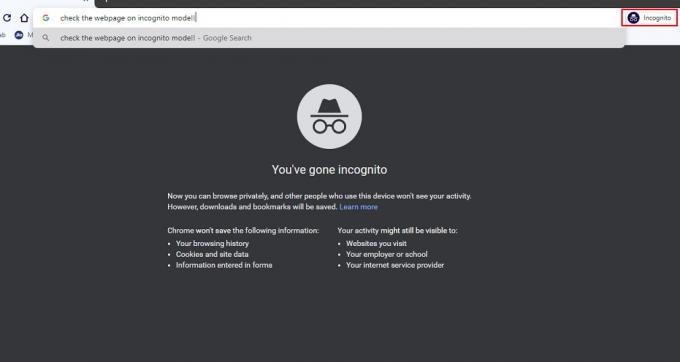
Løsning 3: Opdater OS og Chrome
Det er vigtigt at holde tingene opdateret, især på systemer, der bruges til at oprette forbindelse til internettet. Fordi opdatering bringer fejlrettelser og sikkerhedsrettelser til softwaren.
- Opdater dit Windows-system ved at gå ind Indstillinger> Opdatering og gendannelse> Søg efter opdateringer.
- Til macOS Gå til Systemindstillinger> Softwareopdatering.
- For Linux-baserede systemer skal du bruge den indbyggede opdateringsmanager eller køre kommandoen “Sudo apt-get install upgrade. ” Denne mulighed kan variere alt efter fordelingen.
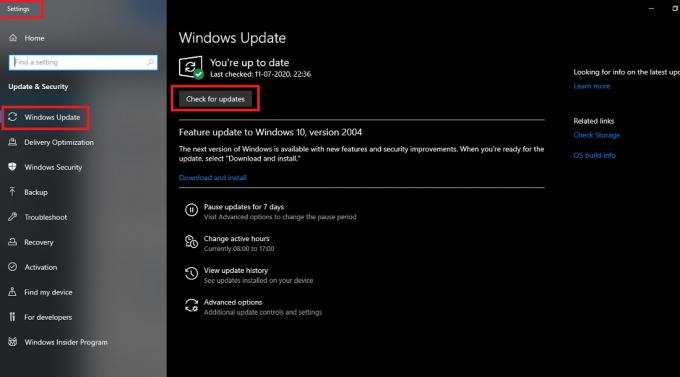
Nu er det tid til at opdatere Google Chrome.
- Gå til indstillinger i krom ved at klikke på ikonet med tre prikker øverst til højre.
- Rul ned og klik på Om Chrome.
- Når siden åbnes, chrome vil automatisk kontrollere for opdateringer og underrette dig, hvis der er nogen opdatering tilgængelig.

Løsning 4: Deaktiver midlertidigt antivirussoftware
Nogle antivirussoftware kan forhindre dig i at få adgang til websteder for at beskytte dig mod trusler. Hvis du mener, at webstedet er sikkert, og dette er en falsk alarm, kan du kontrollere, om siden åbnes efter midlertidig deaktivering af antivirussoftwaren. Processen varierer alt efter antivirusmærket eller tjenesteudbyderen. Se manualer eller vejledninger, der er tilgængelige specifikt for mærket for at deaktivere dem.
Men vi kan guide dig til den almindelige Windows Defender.
- Åbn Windows Defender, og klik på Virus & Threat-beskyttelse.
- Klik på administrer indstillinger under Virus- og trusselsbeskyttelsesindstillinger.
- Deaktiver nu realtidsbeskyttelse.

Nu er vi nødt til at deaktivere windows firewall. For at gøre det,
- Åbn Windows Security-appen
- Vælg Firewall og netværksbeskyttelse fra venstre side.
- Deaktiver windows defender firewall ved hjælp af vippekontakten.

Løsning 5: Kontakt webstedsadministratoren
Hvis du ikke kan åbne websiden i nogen anden browser, betyder det, at siden har nogle problemer. Det har nogle sikkerhedsrelaterede problemer og skal løses. Der er intet du kan gøre på dette tidspunkt end at kontakte administratoren og rapportere problemet. Administrator kan kræve at installere certifikater til deres websteder. Det er deres opgave, du behøver ikke bekymre dig. Bare rapporter og vent.
Konklusion
Så for at afslutte denne artikel kan vi se, at det er let at løse ERR_CERT_COMMON_NAME_INVALID-fejl i Chrome. Men du skal have tålmodighed og lidt tid. Hvis du ikke har tid, eller hvis arbejdet er meget presserende, kan du bruge en anden browser til at få arbejdet gjort midlertidigt.
Hvis disse løsninger stadig ikke virker for dig, kan du kontakte udviklerne af Google for at få support. Prøv også at geninstallere browseren igen og udfør en genstart. Håber du har løst problemet. Glad websurfing.
Editorens valg:
- Fjern en Google-konto fra Chrome-browseren
- Fix Google Chrome Sound fungerer ikke
- Hvad er RTF filer? Sådan åbnes RTF-filer på pc ved hjælp af Google Chrome?
- Google Docs: Sådan tilføjes billede oven på et andet billede
- Tilslut bærbar computer til Smart TV uden kabel
Rahul er en datalogistuderende med en massiv interesse inden for tekniske og kryptokurrencyemner. Han bruger det meste af sin tid på enten at skrive eller lytte til musik eller rejse på usynlige steder. Han mener, at chokolade er løsningen på alle hans problemer. Livet sker, og kaffe hjælper.



![Liste over bedste brugerdefinerede ROM til Blackview A7 [Opdateret]](/f/6856b18a2abd5e6334b755c19ef00106.jpg?width=288&height=384)